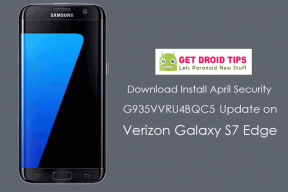Come risolvere i problemi WiFi comuni su iPhone 11
Miscellanea / / August 05, 2021
Il Wi-Fi è una tecnologia di rete wireless che utilizza le onde radio per fornire Internet wireless ad alta velocità e connessioni di rete senza problemi. Poiché la maggior parte degli utenti di smartphone o degli utenti avanzati preferisce utilizzare il Wi-Fi tutto il tempo. Riduce la latenza, offre velocità di connessione ininterrotta e anche stabilità. Ora, la maggior parte degli smartphone deve affrontare Problemi relativi al Wi-Fi anche i nuovi principalmente a causa di bug relativi al software. Se sei un utente di iPhone 11, puoi controllare come risolvere i problemi WiFi comuni su iPhone 11.
Nel frattempo, l'ultimo aggiornamento di iOS 13.2.3 porta anche alcuni bug e problemi di stabilità che l'utente può riscontrare. Sebbene alcuni semplici trucchi possano essere utili per risolvere il problema relativo al Wi-Fi sul tuo iPhone 11. Poiché la maggior parte delle app e dei servizi devono essere eseguiti su una connessione Internet e se utilizzi un Wi-Fi, otterrai un'esperienza più fluida. Ma se il Wi-Fi non funziona o il tuo dispositivo ha alcuni problemi Wi-Fi, controlla i passaggi seguenti.
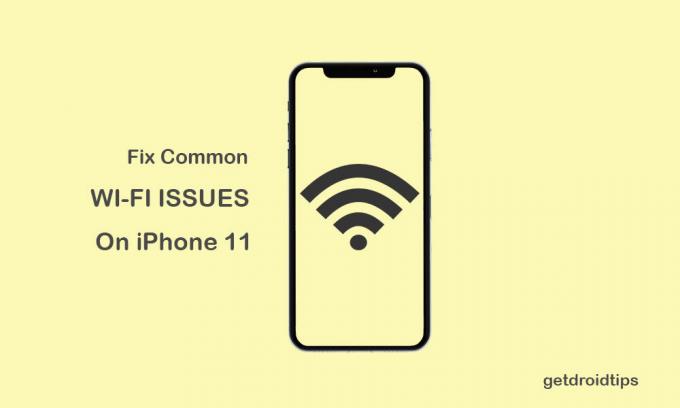
Sommario
-
1 Passaggi per risolvere i problemi WiFi comuni su iPhone 11
- 1.1 1. Riavvia sia il router che l'iPhone
- 1.2 2. Ripristina le impostazioni di rete (risolvi i problemi WiFi comuni su iPhone 11)
- 1.3 3. Ripristina le impostazioni di fabbrica del tuo iPhone 11
Passaggi per risolvere i problemi WiFi comuni su iPhone 11
Come accennato, ci sono molte ragioni che possono causare problemi di Internet sul tuo iPhone come problemi di router o modem, congestione della rete, errore di sistema, problemi hardware, area congestionata e altro. Considerando che l'accesso Wi-Fi o i problemi relativi alla password possono anche diventare importanti se non puoi affrontarli. Tuttavia, principalmente gli iPhone causano problemi Wi-Fi a causa di bug del software.
1. Riavvia sia il router che l'iPhone
- Prima di tutto, premi e rilascia rapidamente il pulsante Volume su e quindi il pulsante Volume giù sul tuo iPhone 11.
- Quindi, tieni premuto rapidamente il pulsante laterale / di accensione per un po 'fino a quando il logo Apple non appare sullo schermo.
- Ora, collega il dispositivo al caricabatterie e collega l'adattatore a una presa di corrente per iniziare a caricare il telefono.
- Infine, attendi che l'iPhone si avvii correttamente e prova a connetterti nuovamente alla rete Wi-Fi.
- Speriamo che questo possa aiutarti molto. In caso contrario, segui il passaggio successivo.
2. Ripristina le impostazioni di rete (risolvi i problemi WiFi comuni su iPhone 11)
- Vai al menu Impostazioni iPhone.
- Tocca Generale.
- Scorri fino in fondo e seleziona Ripristina.
- Tocca Ripristina impostazioni di rete.
- Potrebbe essere necessario inserire il passcode e confermare l'attività.
- Aspetta e riavvia il dispositivo.
- Ora prova a ricollegare il tuo iPhone al Wi-Fi.
3. Ripristina le impostazioni di fabbrica del tuo iPhone 11
- Vai alle Impostazioni del dispositivo.
- Tocca Generali> scorri verso il basso fino alla pagina e tocca Ripristina.
- Tocca Cancella tutti i contenuti e le impostazioni.
- Quindi tocca Cancella ora.
- Se richiesto, inserisci il passcode e tocca Cancella iPhone sotto.
- Quindi tocca nuovamente Cancella iPhone per procedere con l'attività.
- Quindi, inserisci la password del tuo ID Apple e quindi tocca Cancella.
- Infine, attendi che l'iPhone si ripristini completamente, quindi configura nuovamente il dispositivo con i dettagli di accesso.
- Ora prova di nuovo a connetterti con la rete Wi-Fi indipendentemente dal fatto che il tuo iPhone 11 funzioni o meno.
Questo è tutto, ragazzi. Ci auguriamo che tu abbia trovato utile questa guida. Sentiti libero di chiedere nei commenti qui sotto.
Subodh ama scrivere contenuti che siano legati alla tecnologia o altro. Dopo aver scritto su un blog tecnologico per un anno, si appassiona. Ama giocare e ascoltare musica. A parte il blogging, crea dipendenza dai PC da gioco e dalle perdite di smartphone.